计算机应用中常见故障分析
计算机常见问题分析与故障排除(2013最新培训)讲解

计算机应用中的常见问题分析与故障排除一.计算机启动过程及常见启动故障1.1启动过程1、贮存在ROM(只读存储器)中的Bootstrap Loader程序和自诊断程序加载到RAM(随机存储器)中。
2、随着Bootstrap Loader的运行,储存在辅助记忆装置中的操作系统将系统文件送到RAM中。
3、加载系统文件Io.sys和Msdos.sys。
这时画面上出现“Starting WindowsnXP……”的信息。
4、若有Config.sys文件的则执行。
5、执行系统文件。
6、若有Autoexec.bat文件的则执行。
7、读取Windows的初始化文件“System.ini”和“Win.ini”,再读取注册表文件。
8、启动结束,出现初始画面,运行操作系统。
这个过程中,在主板的ROM BIOS中监测硬件是否异常,包括硬件故障、接线情况、各类卡的安装等。
如果发生错误,启动停止,这种情况下很可能是硬件故障。
系统启动时的显示信息1、PC电源的ON--显示器,键盘,机箱上的灯闪烁;2、检测显卡--画面上出现短暂的显卡信息;3、检测内存--随着嘟嘟的声音画面上出现内存的容量信息;4、执行BIOS--画面上出现简略的BIOS信息;5、检测其他设备--出现其他设备的信息(CPU,HDD,MEM...);6、执行OS(操作系统)的初始化文件-Starting Windows XP等。
1.2 故障举例1.2.1、开机后黑屏,显示器和机器都没有响应开机后一点动静都没有,首先检查供电是否正常?注意电脑电源指示灯是否亮,如果不亮,关闭电源,按照下面的步骤检查:(l)各种电源线连接是否正确,是否接牢。
(2)检查每个插座是否开启。
(3)电脑设备上其他多通道开关是否打开。
比如,很多显示器是单独使用一个开关的。
(4)电源保险丝是否烧断。
1.2.2、开机后黑屏,机箱内有风扇的转动声这样的故障是 CIH 病毒发作时的典型表现。
当排除了病毒的因素后,要注意以下硬件的工作情况:供电系统、芯片、显卡、主板和灰尘、温度因素。
计算机常见的故障分类和诊断的原则
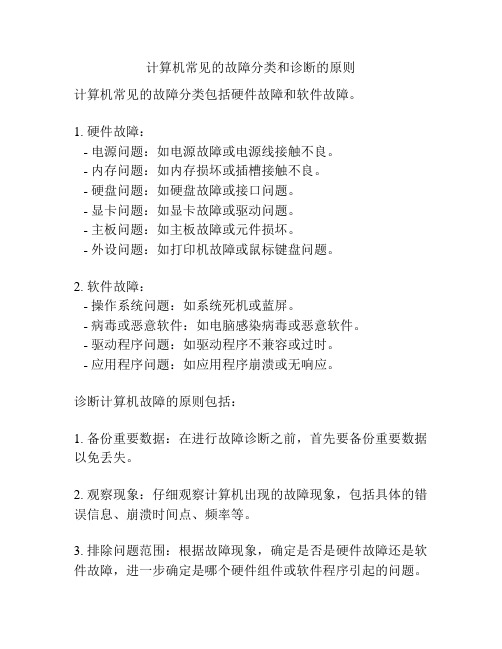
计算机常见的故障分类和诊断的原则
计算机常见的故障分类包括硬件故障和软件故障。
1. 硬件故障:
- 电源问题:如电源故障或电源线接触不良。
- 内存问题:如内存损坏或插槽接触不良。
- 硬盘问题:如硬盘故障或接口问题。
- 显卡问题:如显卡故障或驱动问题。
- 主板问题:如主板故障或元件损坏。
- 外设问题:如打印机故障或鼠标键盘问题。
2. 软件故障:
- 操作系统问题:如系统死机或蓝屏。
- 病毒或恶意软件:如电脑感染病毒或恶意软件。
- 驱动程序问题:如驱动程序不兼容或过时。
- 应用程序问题:如应用程序崩溃或无响应。
诊断计算机故障的原则包括:
1. 备份重要数据:在进行故障诊断之前,首先要备份重要数据以免丢失。
2. 观察现象:仔细观察计算机出现的故障现象,包括具体的错误信息、崩溃时间点、频率等。
3. 排除问题范围:根据故障现象,确定是否是硬件故障还是软件故障,进一步确定是哪个硬件组件或软件程序引起的问题。
4. 测试排除法:对可能造成故障的硬件组件或软件程序进行测试排除,以逐步确定问题所在。
5. 使用诊断工具:利用专业的诊断工具对硬件或软件进行测试,以进一步确定故障原因。
6. 寻求专业帮助:如果无法解决故障,可以寻求专业的技术支持或咨询,以获得更准确的故障诊断和解决方案。
常见的计算机故障及解决方案

常见的计算机故障及解决方案常见的计算机故障及解决方案计算机是我们日常工作和生活中不可或缺的工具,但有时候会出现各种故障。
以下是一些常见的计算机故障以及相应的解决方案:1. 电源问题:电脑无法开机或突然死机是常见的问题。
首先,确保电源插头已正确连接。
如果问题仍然存在,可以尝试更换电源线或重启电脑。
如果问题仍然无法解决,可能是电源供应器损坏,需要更换。
2. 操作系统问题:操作系统的出错可能导致计算机无法正常启动或无法运行特定的应用程序。
在这种情况下,可以尝试使用系统恢复工具修复操作系统文件。
如果问题依然存在,可能需要重新安装操作系统。
3. 病毒感染:病毒或恶意软件可能会导致计算机运行缓慢、出现弹窗广告或丢失数据。
为了防止病毒感染,应定期更新杀毒软件并进行全面系统扫描。
如果计算机已经感染了病毒,可以尝试使用杀毒软件进行清除。
4. 硬件故障:硬件故障可能包括硬盘故障、内存问题或显示器故障等。
如果发现硬件故障,可以尝试重新连接或更换相应的硬件设备。
如果硬件损坏严重,可能需要请专业技术人员进行修理或更换。
5. 网络问题:如果无法连接到互联网或网络速度极慢,可以尝试重新启动路由器或调整网络设置。
如果问题仍然无法解决,可能需要联系网络服务提供商进行故障排查。
6. 软件兼容性问题:有时候安装新的应用程序或更新软件可能会导致其他应用程序无法正常运行。
在这种情况下,可以尝试卸载或重新安装相关的软件,或者联系软件开发商获取支持。
7. 数据丢失:意外删除文件或者磁盘损坏可能导致数据丢失。
为了避免数据丢失,应定期备份重要文件。
如果遇到数据丢失问题,可以尝试使用数据恢复软件或寻求专业数据恢复服务。
总之,计算机故障可能会非常繁琐和影响工作效率,但大多数故障都可以通过一些简单的解决方案来解决。
如果无法解决问题,建议咨询专业技术人员的帮助,以确保计算机的正常运行。
计算机硬件常见故障及其解决措施分析

计算机硬件常见故障及其解决措施分析摘要:计算机硬件故障是计算机使用中经常出现的故障,会对计算机的运行产生影响。
计算机硬件的多样性,决定了计算机硬件故障的发生率比较高、故障类型比较多样,从而有必要对计算机硬件常见的故障及解决措施进行分析。
笔者在介绍计算机硬件故障的特征表现及其影响的基础上,对常见的计算机硬件故障类型进行归纳,并就计算机硬件故障的诊断方法及各类型故障对应的解决措施进行探讨。
关键词:计算机硬件;常见故障;诊断方法一、计算机硬件故障的特征表现及其影响在使用计算机系统的过程中,掌握计算机硬件故障的外在表现特征,是准确判断计算机硬件故障和采取相应解决措施的前提和基础。
因此,在明确常见的计算机硬件故障之前,需要先把握计算机硬件故障的外在特征表现和具体的故障影响情况。
(一)计算机硬件故障的特征表现一般来说,计算机硬件出现故障往往会伴随无声、蓝屏、死机等外在的特征现象。
其中,无声是启动计算机系统的应用程序后,计算机设备不能正常发出声音,处于静音状态;蓝屏是正在运行中的计算机系统由于出现错误而停止运行,出现系统瘫痪,最终导致整个计算机屏幕呈现出蓝色的状态;死机是正处运行中的计算机应用程序出现停滞运行,键盘、鼠标等外部输入设备出现连接中断,计算机屏幕出现“定格”的现象。
(二)计算机硬件故障的影响一方面,计算机硬件故障容易导致用户数据信息丢失。
一般情况下,计算机硬件故障会突然出现,用户往往来不及保存、拷贝计算机中的重要信息,导致用户正在操作的行为被迫中止,待故障修复后,故障发生前处理的信息可能会丢失。
同时,内存、外存等存储器出现故障,则会导致用户原本存储在计算机中的各类信息难以被修复和找回,容易给用户造成较大的影响。
另一方面,计算机硬件故障容易导致计算机系统的运行属性发生变化。
在部分计算机硬件发生故障后,虽然可以通过硬件替换等方式加以解决,但替换后的硬件容易与计算机系统原有的硬件和软件出现不兼容的问题,导致计算机系统整体的运行效率和效果受到影响,增加了后续硬件发生故障的可能性。
计算机网络通讯技术故障分析与处理

计算机网络通讯技术故障分析与处理在计算机网络通讯技术中,故障是不可避免的。
当出现故障时,及时准确地识别和解决问题是至关重要的。
故障的种类和原因各不相同,但以下是一些常见的故障类型和应对措施。
一、物理层故障物理层故障主要指硬件层面的问题,如网线接触不良、网卡故障等。
出现这种故障时,应该先检查硬件,确保设备连接正确。
如果不行,可以尝试更换网线、网卡等硬件设备。
如果问题依然存在,可能需要进行更深入的诊断。
二、数据链路层故障数据链路层故障主要指网络设备之间的通信问题,如MAC地址混乱、帧格式错误等。
替换网线和网卡通常不能解决这种问题。
可以通过查看设备之间的关系,检查MAC地址,确保数据格式正确。
另外,可尝试对网络设备进行重启或升级。
三、网络层故障网络层故障主要指路由器和交换机之间出现的问题,如IP地址冲突、路由表问题等。
解决这种问题通常需要更深入的技能,例如诊断路由表问题,并且必须检查各种路由表项,排除重复项。
四、传输层故障传输层故障主要指TCP/UDP连接问题,例如连接失败、中断和超时等。
这种故障可能是与应用程序、网络工具或防火墙设置有关。
可以尝试通过更改应用程序设置,调整网络工具配置或更新防火墙规则来解决问题。
五、应用层故障应用层故障主要指应用程序中的问题,例如无法连接到服务器、无法打开文档等。
这种故障通常要求对特定应用程序有深入的了解。
可以尝试重新安装应用程序,更新驱动程序或重新安装操作系统。
总的来说,我们应该在了解网络通讯技术的基础上,总结出一套诊断和解决网络问题的方法。
关于网络问题的解决方法,我们需要带着科学的态度进行分析,明确问题所在,根据不同的故障类型选择不同的方法。
处理故障要有耐心,如果方法不正确,在处理网络通讯技术故障时,可能会降低系统的完整性和安全性。
计算机应用中的常见问题分析与故障排除

计算机应⽤中的常见问题分析与故障排除计算机应⽤中的常见问题分析与故障排除⼀.计算机启动过程及常见启动故障1.1启动过程1、贮存在ROM(只读存储器)中的BootstrapLoader程序和⾃诊断程序加载到RAM(随机存储器)中。
2、随着BootstrapLoader的运⾏,储存在辅助记忆装置中的操作系统将系统⽂件送到RAM中。
3、加载系统⽂件Io.sys和Msdos.sys。
这时画⾯上出现“StartingWindowsn98……”的信息。
4、若有Config.sys⽂件的则执⾏。
5、执⾏系统⽂件。
6、若有Autoexec.bat⽂件的则执⾏。
7、读取Windows的初始化⽂件“System.ini”和“Win.ini”,再读取注册表⽂件。
8、启动结束,出现初始画⾯,运⾏操作系统。
这个过程中,在主板的ROMBIOS中监测硬件是否异常,包括硬件故障、接线情况、各类卡的安装等。
如果发⽣错误,启动停⽌,这种情况下很可能是硬件故障。
系统启动时的显⽰信息1、PC电源的ON--显⽰器,键盘,机箱上的灯闪烁;2、检测显卡--画⾯上出现短暂的显卡信息;3、检测内存--随着嘟嘟的声⾳画⾯上出现内存的容量信息;4、执⾏BIOS--画⾯上出现简略的BIOS信息;5、检测其他设备--出现其他设备的信息(CPU,HDD,MEM...);6、执⾏OS(操作系统)的初始化⽂件-StartingWindows98等。
1.2故障举例1.2.1、开机后⿊屏,显⽰器和机器都没有响应开机后⼀点动静都没有,⾸先检查供电是否正常?注意电脑电源指⽰灯是否亮,如果不亮,关闭电源,按照下⾯的步骤检查:(l)各种电源线连接是否正确,是否接牢。
(2)检查每个插座是否开启。
(3)电脑设备上其他多通道开关是否打开。
⽐如,很多显⽰器是单独使⽤⼀个开关的。
(4)电源保险丝是否烧断。
1.2.2、开机后⿊屏,机箱内有风扇的转动声这样的故障是CIH病毒发作时的典型表现。
了解计算机系统中常见的单点故障
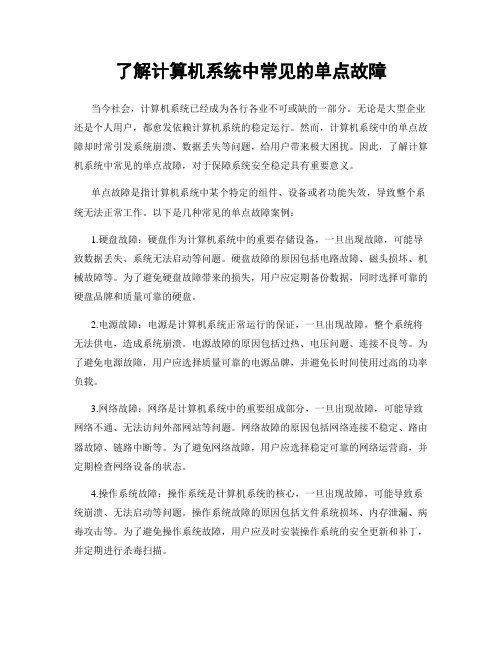
了解计算机系统中常见的单点故障当今社会,计算机系统已经成为各行各业不可或缺的一部分。
无论是大型企业还是个人用户,都愈发依赖计算机系统的稳定运行。
然而,计算机系统中的单点故障却时常引发系统崩溃、数据丢失等问题,给用户带来极大困扰。
因此,了解计算机系统中常见的单点故障,对于保障系统安全稳定具有重要意义。
单点故障是指计算机系统中某个特定的组件、设备或者功能失效,导致整个系统无法正常工作。
以下是几种常见的单点故障案例:1.硬盘故障:硬盘作为计算机系统中的重要存储设备,一旦出现故障,可能导致数据丢失、系统无法启动等问题。
硬盘故障的原因包括电路故障、磁头损坏、机械故障等。
为了避免硬盘故障带来的损失,用户应定期备份数据,同时选择可靠的硬盘品牌和质量可靠的硬盘。
2.电源故障:电源是计算机系统正常运行的保证,一旦出现故障,整个系统将无法供电,造成系统崩溃。
电源故障的原因包括过热、电压问题、连接不良等。
为了避免电源故障,用户应选择质量可靠的电源品牌,并避免长时间使用过高的功率负载。
3.网络故障:网络是计算机系统中的重要组成部分,一旦出现故障,可能导致网络不通、无法访问外部网站等问题。
网络故障的原因包括网络连接不稳定、路由器故障、链路中断等。
为了避免网络故障,用户应选择稳定可靠的网络运营商,并定期检查网络设备的状态。
4.操作系统故障:操作系统是计算机系统的核心,一旦出现故障,可能导致系统崩溃、无法启动等问题。
操作系统故障的原因包括文件系统损坏、内存泄漏、病毒攻击等。
为了避免操作系统故障,用户应及时安装操作系统的安全更新和补丁,并定期进行杀毒扫描。
5.服务器故障:服务器是计算机系统中的核心设备,一旦出现故障,可能导致网站无法访问、数据丢失等问题。
服务器故障的原因包括硬件故障、软件故障、网络故障等。
为了避免服务器故障,用户应选择稳定可靠的服务器提供商,并定期备份重要数据。
以上只是计算机系统中常见的几种单点故障案例,实际情况还有很多其他可能。
计算机技术中常见的软件错误和异常问题的解决方法

计算机技术中常见的软件错误和异常问题的解决方法在计算机技术中,软件错误和异常是无法避免的一部分。
这些问题可能导致计算机系统运行效率降低、数据丢失或者出现功能故障。
然而,通过了解常见的软件错误和异常问题,并掌握相应的解决方法,我们可以更好地应对这些问题,并确保计算机系统的顺利运行。
下面将介绍一些常见的软件错误和异常问题,以及解决这些问题的一些方法。
1. 软件崩溃:软件崩溃通常指的是程序突然停止运行或者无响应。
这可能是由于内存问题、损坏的文件、错误的安装或者软件冲突引起的。
解决此问题的方法包括:- 重新启动计算机:有时,计算机重新启动可以清除内存并修复软件崩溃的问题。
- 更新软件:确保您安装的软件版本是最新的,并按照开发者的要求进行更新。
- 卸载并重新安装软件:如果软件崩溃的问题仍然存在,尝试卸载该软件并重新安装,以修复潜在的文件或配置问题。
2. 无法打开文件或应用程序:当您尝试打开一个文件或应用程序时,可能会遇到失败的情况。
原因可能是文件损坏、关联程序错误、权限问题等。
以下是解决此问题的常见方法:- 确认文件是否存在:检查文件是否被意外删除或移动。
- 更改默认程序:手动更改文件关联的默认程序,确保关联的程序适用于当前版本的文件。
- 检查权限:确保您具有足够的权限以打开文件或访问应用程序。
- 使用文件恢复工具:如果文件损坏,您可以尝试使用文件恢复工具来修复文件。
3. 病毒或恶意软件感染:病毒或恶意软件是计算机系统中常见的问题。
这些恶意软件可能通过电子邮件附件、可疑的链接或未经认可的软件下载而进入系统。
为解决此问题,请采取以下步骤:- 安装杀毒软件:确保计算机上安装了最新版本的杀毒软件,并定期进行系统扫描。
- 更新操作系统:保持操作系统最新更新以填补已知的安全漏洞。
- 小心网上操作:避免点击可疑的链接、下载未知的文件或打开来自未知发件人的电子邮件附件。
4. 硬件驱动问题:某些软件问题可能是由于硬件驱动程序不兼容或过时引起的。
计算机常见故障及排除方法

安定区第二人民医院计算机常见故障及排除一、启动、死机类故障1.系统不能启动故障现象:按下电源开关键后,主机和显示器都能接通电源,但是显示器黑屏,显示器状态提示灯一直处于黄、绿交替状态,总是出现开机初始化的声音,但是启动不了电脑。
故障排除:先采用替换法排除显示系统的问题,如果不能解决问题,则应该是机箱Reset键出现了问题。
当按下Reset键后,主板强行对所有硬件复位并初始化,如果Reset键一直处于常闭合状态,就会不断对硬件进行初始化。
显示器没有接收到显卡信号时指示灯显示黄色,接收到信号之后显示绿色,然后由于再次被初始化,又显示黄色。
这也导致了硬盘一直处于初始化状态。
可以将Reset按钮的连线从主板拔下,看看是否还会出现此种情况,如果是Reset按钮的问题,估计是卡住了,调整使其弹起即可。
2.电脑长时间不用则不能启动故障现象:电脑最近长时间关机后再开机时,系统会停顿在显卡检测处,只有连续多次重启才能进入Windows系统,一旦进入使用起来就没有问题了。
关机后短时间内重启也不会有上述问题出现。
更换内存插槽并拔插CPU也没有发现任何问题。
故障排除:从故障描述过程来看,显然电脑在自检过程中检测不到某个硬件设备而反复地寻找,从而造成启动时间延长。
但反复重启电脑又可以正常工作,据此,可以从以下两个方面进行检查:(1)因主机电源内部某个元器件出现了性能参数变化,从而造成某一路输出电压不稳定或处于输出电压最低值的临界点,致使一些启动时冲击电流较大的硬件,如高性能显卡、硬盘等因欠压而处于正常工作状态的临界点,造成自检程序反复搜寻该硬件。
当多次重启后,由于冲击电流致使故障元件性能参数有所恢复,输出电压逐渐恢复正常。
这样硬件便可正常工作了,这种情况可以通过更换一台质量较好的大功率电源来解决。
(2)同理,主板、显卡上面的电源供给部件如果发生性能参数变化,也会使显卡等部件在刚启动时不能立即进入正常状态,造成以上故障现象。
常见的故障及原因分析
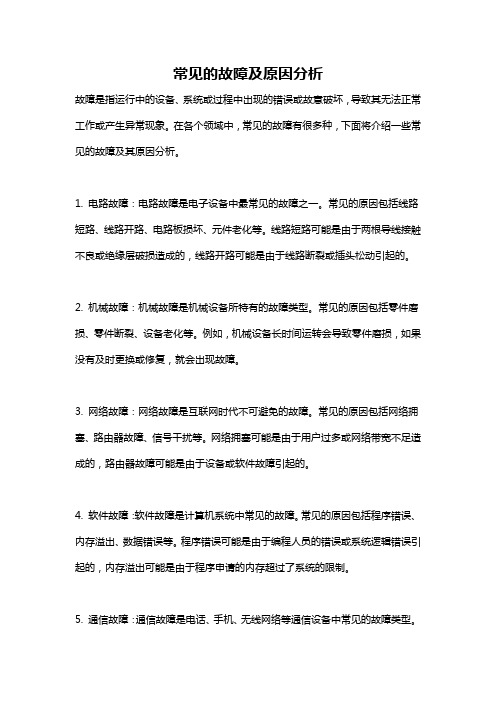
常见的故障及原因分析故障是指运行中的设备、系统或过程中出现的错误或故意破坏,导致其无法正常工作或产生异常现象。
在各个领域中,常见的故障有很多种,下面将介绍一些常见的故障及其原因分析。
1. 电路故障:电路故障是电子设备中最常见的故障之一。
常见的原因包括线路短路、线路开路、电路板损坏、元件老化等。
线路短路可能是由于两根导线接触不良或绝缘层破损造成的,线路开路可能是由于线路断裂或插头松动引起的。
2. 机械故障:机械故障是机械设备所特有的故障类型。
常见的原因包括零件磨损、零件断裂、设备老化等。
例如,机械设备长时间运转会导致零件磨损,如果没有及时更换或修复,就会出现故障。
3. 网络故障:网络故障是互联网时代不可避免的故障。
常见的原因包括网络拥塞、路由器故障、信号干扰等。
网络拥塞可能是由于用户过多或网络带宽不足造成的,路由器故障可能是由于设备或软件故障引起的。
4. 软件故障:软件故障是计算机系统中常见的故障。
常见的原因包括程序错误、内存溢出、数据错误等。
程序错误可能是由于编程人员的错误或系统逻辑错误引起的,内存溢出可能是由于程序申请的内存超过了系统的限制。
5. 通信故障:通信故障是电话、手机、无线网络等通信设备中常见的故障类型。
常见的原因包括信号干扰、设备故障、网络中断等。
信号干扰可能是由于电磁波干扰或设备之间的干扰引起的,设备故障可能是由于硬件故障或软件错误引起的。
6. 人为故障:人为故障是由人为操作错误引起的故障。
常见的原因包括操作失误、疏忽大意、误操作等。
例如,操作人员可能错误地关闭了重要的开关,或者操作不当导致设备损坏。
以上是一些常见的故障及其原因分析。
在实际应用中,为了预防故障的发生,应该进行定期的检查和维护,并建立故障诊断机制,及时发现并排除潜在的故障隐患。
同时,也应加强人员培训,提高操作人员的技术水平和注意事项的遵守程度,减少人为操作错误造成的故障。
电脑最常见问题及解决方案

电脑常见故障及解决方法(大全)一、主板主板是整个电脑的关键部件,在电脑起着至关重要的作用。
如果主板产生故障将会影响到整个PC机系统的工作。
下面,我们就一起来看看主板在使用过程中最常见的故障有哪些。
常见故障一:开机无显示电脑开机无显示,首先我们要检查的就是是BIOS。
主板的BIOS中储存着重要的硬件数据,同时BIOS也是主板中比较脆弱的部分,极易受到破坏,一旦受损就会导致系统无法运行,出现此类故障一般是因为主板BIOS被CIH病毒破坏造成(当然也不排除主板本身故障导致系统无法运行。
)。
一般BIOS被病毒破坏后硬盘里的数据将全部丢失,所以我们可以通过检测硬盘数据是否完好来判断BIOS是否被破坏,如果硬盘数据完好无损,那么还有三种原因会造成开机无显示的现象:1. 因为主板扩展槽或扩展卡有问题,导致插上诸如声卡等扩展卡后主板没有响应而无显示。
2. 免跳线主板在CMOS里设置的CPU频率不对,也可能会引发不显示故障,对此,只要清除CMOS即可予以解决。
清除CMOS的跳线一般在主板的锂电池附近,其默认位置一般为1、2短路,只要将其改跳为2、3短路几秒种即可解决问题,对于以前的老主板如若用户找不到该跳线,只要将电池取下,待开机显示进入CMOS设置后再关机,将电池上上去亦达到CMOS放电之目的。
3. 主板无法识别内存、内存损坏或者内存不匹配也会导致开机无显示的故障。
某些老的主板比较挑剔内存,一旦插上主板无法识别的内存,主板就无法启动,甚至某些主板不给你任何故障提示(鸣叫)。
当然也有的时候为了扩充内存以提高系统性能,结果插上不同品牌、类型的内存同样会导致此类故障的出现,因此在检修时,应多加注意。
对于主板BIOS被破坏的故障,我们可以插上ISA显卡看有无显示(如有提示,可按提示步骤操作即可。
),倘若没有开机画面,你可以自己做一张自动更新BIOS的软盘,重新刷新BIOS,但有的主板BIOS被破坏后,软驱根本就不工作,此时,可尝试用热插拔法加以解决(我曾经尝试过,只要BIOS相同,在同级别的主板中都可以成功烧录。
一些CPU常见故障分析及解决方法
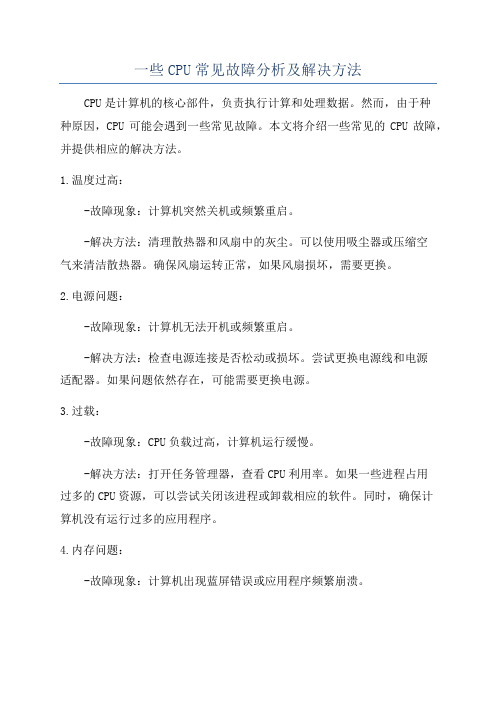
一些CPU常见故障分析及解决方法CPU是计算机的核心部件,负责执行计算和处理数据。
然而,由于种种原因,CPU可能会遇到一些常见故障。
本文将介绍一些常见的CPU故障,并提供相应的解决方法。
1.温度过高:-故障现象:计算机突然关机或频繁重启。
-解决方法:清理散热器和风扇中的灰尘。
可以使用吸尘器或压缩空气来清洁散热器。
确保风扇运转正常,如果风扇损坏,需要更换。
2.电源问题:-故障现象:计算机无法开机或频繁重启。
-解决方法:检查电源连接是否松动或损坏。
尝试更换电源线和电源适配器。
如果问题依然存在,可能需要更换电源。
3.过载:-故障现象:CPU负载过高,计算机运行缓慢。
-解决方法:打开任务管理器,查看CPU利用率。
如果一些进程占用过多的CPU资源,可以尝试关闭该进程或卸载相应的软件。
同时,确保计算机没有运行过多的应用程序。
4.内存问题:-故障现象:计算机出现蓝屏错误或应用程序频繁崩溃。
-解决方法:打开任务管理器,查看内存使用情况。
如果内存占用过高,可以尝试关闭一些占用内存较多的应用程序或卸载不必要的软件。
如果问题依然存在,可能需要更换或添加内存条。
5.BIOS设置错误:-故障现象:计算机无法启动或无法识别硬件设备。
-解决方法:进入计算机的BIOS设置界面,恢复默认设置。
确保所有硬件设备都被正确识别并启用。
保存并退出BIOS设置界面后,尝试重新启动计算机。
6.过时的驱动程序:-故障现象:计算机运行缓慢或硬件设备无法正常工作。
7.脆弱的CPU插槽或损坏的CPU:-故障现象:计算机无法启动或频繁死机。
-解决方法:检查CPU插槽是否松动或有损坏的部分。
检查CPU是否存在物理损坏。
如果插槽松动或有损坏,可以尝试修复或更换主板。
如果CPU损坏,需要更换CPU。
总结:CPU故障的解决方法涉及多个方面,包括散热、电源、负载、内存、BIOS设置、驱动程序以及硬件设备本身。
通过仔细检查和排除这些可能原因,可以大大提高CPU的性能和稳定性。
计算机常见故障及处理

计算机常见故障及处理一、开机故障及处理1. 电源故障:若计算机无法启动,首先要检查电源是否连接正常,插头是否松动。
如果电源无问题,则有可能是电源损坏,需要更换。
2. 显示器故障:若计算机开机后显示器无显示,可以先检查连接线是否松动,若连接正常则可能是显示器本身故障,需要修复或更换显示器。
3. 系统崩溃:有时计算机开机后会出现系统崩溃的情况,可以尝试重启计算机或进入安全模式进行修复。
如果问题仍然存在,可能需要重新安装操作系统。
二、硬件故障及处理1. 内存故障:如果计算机频繁出现蓝屏或死机现象,可能是内存故障。
可以通过更换内存条或重新插拔内存条来解决问题。
2. 硬盘故障:若计算机启动时出现硬盘错误提示,或者读写文件速度明显变慢,可能是硬盘故障。
可以通过检查硬盘连接线是否松动,或者使用硬盘检测工具来修复或更换硬盘。
3. 显卡故障:计算机显示异常、屏幕出现花屏或闪烁等问题,可能是显卡故障。
可以尝试重新安装显卡驱动程序,或者更换显卡解决问题。
三、软件故障及处理1. 病毒感染:计算机运行缓慢、频繁弹出广告窗口等现象,可能是病毒感染。
可以通过安装杀毒软件进行全面扫描和清除病毒。
2. 系统错误:有时计算机运行过程中会出现系统错误提示,可以尝试重启计算机或使用系统修复工具进行修复。
如果问题仍然存在,可能需要重新安装操作系统。
3. 应用程序崩溃:如果某个应用程序频繁崩溃或无法正常运行,可以尝试重新安装该应用程序,或者更新到最新版本。
四、网络故障及处理1. 网络连接问题:若计算机无法连接到互联网,可以先检查网络连接是否正常,路由器是否正常工作。
若网络连接正常,则可能是网络适配器驱动程序问题,可以尝试重新安装驱动程序。
2. DNS解析错误:有时计算机无法访问特定网站,可能是DNS解析错误。
可以尝试清除DNS缓存,或者更换DNS服务器地址来解决问题。
3. 网络速度慢:如果网络速度明显变慢,可以尝试重启路由器或调整无线信号强度来提高网络速度。
计算机软件常见故障与解决办法介绍
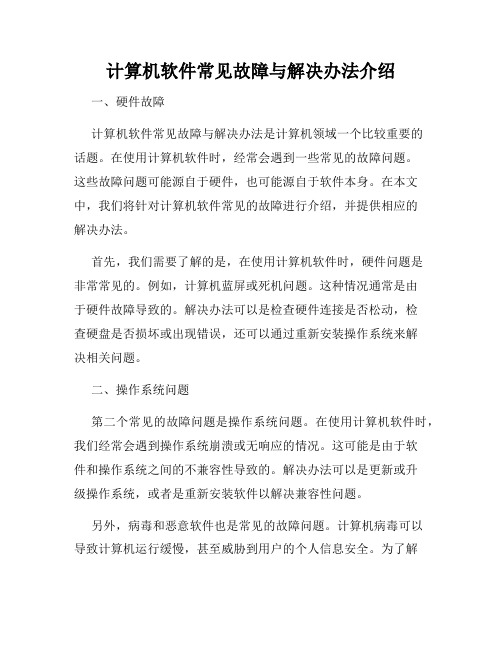
计算机软件常见故障与解决办法介绍一、硬件故障计算机软件常见故障与解决办法是计算机领域一个比较重要的话题。
在使用计算机软件时,经常会遇到一些常见的故障问题。
这些故障问题可能源自于硬件,也可能源自于软件本身。
在本文中,我们将针对计算机软件常见的故障进行介绍,并提供相应的解决办法。
首先,我们需要了解的是,在使用计算机软件时,硬件问题是非常常见的。
例如,计算机蓝屏或死机问题。
这种情况通常是由于硬件故障导致的。
解决办法可以是检查硬件连接是否松动,检查硬盘是否损坏或出现错误,还可以通过重新安装操作系统来解决相关问题。
二、操作系统问题第二个常见的故障问题是操作系统问题。
在使用计算机软件时,我们经常会遇到操作系统崩溃或无响应的情况。
这可能是由于软件和操作系统之间的不兼容性导致的。
解决办法可以是更新或升级操作系统,或者是重新安装软件以解决兼容性问题。
另外,病毒和恶意软件也是常见的故障问题。
计算机病毒可以导致计算机运行缓慢,甚至威胁到用户的个人信息安全。
为了解决这个问题,用户应及时安装杀毒软件,并定期进行病毒扫描和删除。
三、网络问题网络问题也是计算机软件常见的故障之一。
例如,网络连接断开或无法连接到互联网。
解决网络问题的方法很多,首先可以检查网络连接是否正常,可以重启路由器或者是更换网络线缆。
如果问题仍然存在,可以尝试使用网络故障排查工具或者联系网络服务提供商寻求帮助。
四、应用程序问题应用程序问题也是计算机软件常见的故障。
例如,应用程序无法启动或者是崩溃。
解决办法可以是重新安装应用程序,或者是更新应用程序到最新版本。
在安装应用程序或者是进行升级时,用户应注意选择合适的软件版本,以兼容用户的操作系统和硬件。
另外,应用程序的兼容性问题也是一个常见的故障。
例如,某些应用程序可能只能在特定的操作系统或硬件环境下运行,如果用户的系统不满足相应的要求,应用程序可能无法正常工作。
解决这个问题的方法是检查应用程序的系统要求,并确保用户的系统符合相应的要求。
电脑常见故障现象分析

电脑常见故障现象分析1、电源开关故障当电源开关按键因为老化而导致电源开关按钮按下后不能及时复位,使开关始终处于接通状态,这时就会出现按下电源开关后,主机加电开始启动,但过4秒后自动关机的现象。
检查方法为开机后拔掉与主板PW_ON接口相连的面板开关,直接用小螺丝刀短接跳线,观察主机是否还出现4秒关机故障。
如果故障消失,就可以断定开关电路存在问题。
2、RESET开关或跳线被短路尽管此类故障出现的机会不多,但是随着电脑使用时间的增加,RESET键使用的非自锁按钮开关会因为弹性失效而出现按下后不能弹起,造成始终接通状态;或者因为机箱前面板上的按钮安装不到位或变形,导致RESET开关按钮按下后不能及时复位,长时间处于接通状态;再就是因为我们检修过程中,拉动,拔插时无意中造成RESET线路短接。
这时,当我们按下电源开关后,因为主板始终处于复位状态,尽管市电已经接通,CPU风扇和电源风扇,显卡风扇,主板风扇都开始工作,但主机没有任何启动迹像。
如果我们有DEBUG卡插入PCI插槽时,我们就会立即发现复位灯始终显亮,就可以马上判断RESET相关电源存在短接现象。
3、内存有故障内存某芯片或阻容出现故障时,有时会出现开机后主机能够加电,但没有正常启动的“嘀”声,也无内存报警声,长时间不能启动。
再一种情况就是如果CMOS设置时内存的频率或相关参数设置错误时,也会出现加电主机能够加电,但就是不启动也无报警声的现象。
故障排除:对于此类故障我们可以先拔下内存再开机,如果主机内存报警,说明CPU和主机基本正常。
再试着清除CMOS设置后看故障能否解决,如果故障排除说明故障原因是由于CMOS中内存参数设置错误造成的;如果还不行,我们就需要使用替换法,一般都可以排除内存故障。
4、DMI数据不能被更新或ESCD数据没有设置为自动更新DMI数据是一组保存在BIOS芯片中为了方便系统调用的数据集合,每次系统启动时都会校验DMI数据是否正确。
计算机应用基础常见问题
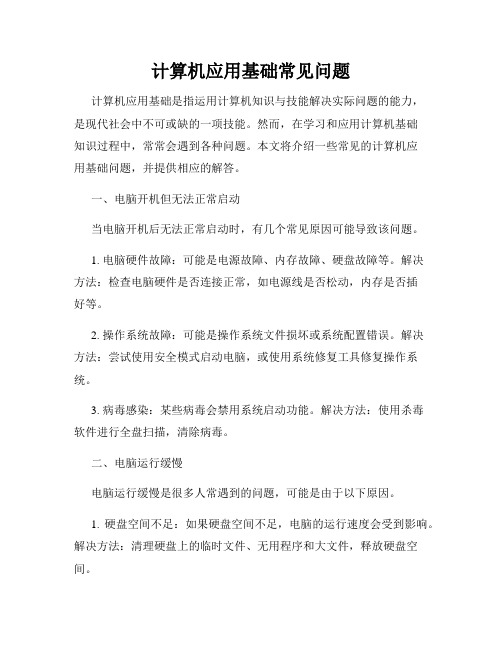
计算机应用基础常见问题计算机应用基础是指运用计算机知识与技能解决实际问题的能力,是现代社会中不可或缺的一项技能。
然而,在学习和应用计算机基础知识过程中,常常会遇到各种问题。
本文将介绍一些常见的计算机应用基础问题,并提供相应的解答。
一、电脑开机但无法正常启动当电脑开机后无法正常启动时,有几个常见原因可能导致该问题。
1. 电脑硬件故障:可能是电源故障、内存故障、硬盘故障等。
解决方法:检查电脑硬件是否连接正常,如电源线是否松动,内存是否插好等。
2. 操作系统故障:可能是操作系统文件损坏或系统配置错误。
解决方法:尝试使用安全模式启动电脑,或使用系统修复工具修复操作系统。
3. 病毒感染:某些病毒会禁用系统启动功能。
解决方法:使用杀毒软件进行全盘扫描,清除病毒。
二、电脑运行缓慢电脑运行缓慢是很多人常遇到的问题,可能是由于以下原因。
1. 硬盘空间不足:如果硬盘空间不足,电脑的运行速度会受到影响。
解决方法:清理硬盘上的临时文件、无用程序和大文件,释放硬盘空间。
2. 内存不足:当打开多个程序时,如果内存不足,电脑会变得缓慢。
解决方法:关闭不需要的程序,或增加内存容量。
3. 病毒或恶意软件:某些病毒或恶意软件会占用系统资源,导致电脑运行缓慢。
解决方法:使用杀毒软件进行全盘扫描,清除病毒或恶意软件。
三、文件丢失或损坏在使用计算机过程中,文件丢失或损坏是一个常见问题。
1. 误删除文件:当我们不小心将文件删除后,文件就会被永久删除。
解决方法:在电脑废纸篓中恢复已删除的文件,或使用特殊软件恢复已删除的文件。
2. 文件系统损坏:文件系统损坏可能导致文件读取错误或丢失。
解决方法:使用系统自带的磁盘检测和修复工具,如Windows 中的chkdsk 命令。
3. 病毒感染:某些病毒可能导致文件损坏。
解决方法:使用杀毒软件进行全盘扫描,清除病毒。
四、网络连接问题在使用计算机上网时,常常会遇到网络连接问题。
1. 无法连接到网络:可能是网络配置错误或网络设备故障。
计算机常见故障及排除方法
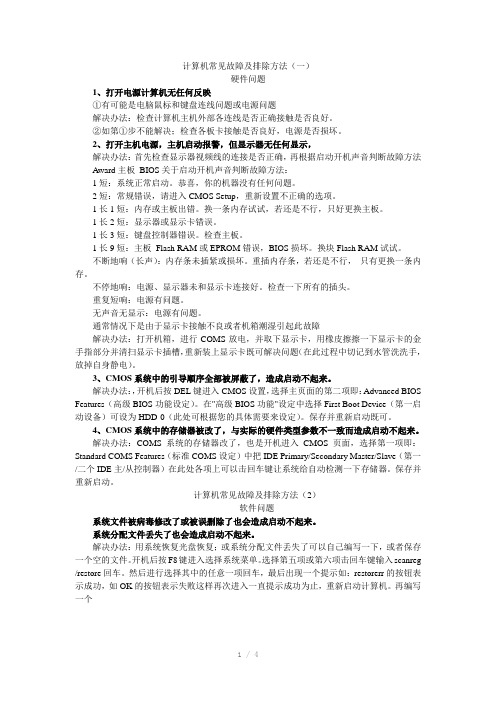
计算机常见故障及排除方法(一)硬件问题1、打开电源计算机无任何反映①有可能是电脑鼠标和键盘连线问题或电源问题解决办法:检查计算机主机外部各连线是否正确接触是否良好。
②如第①步不能解决;检查各板卡接触是否良好,电源是否损坏。
2、打开主机电源,主机启动报警,但显示器无任何显示,解决办法:首先检查显示器视频线的连接是否正确,再根据启动开机声音判断故障方法Award主板BIOS关于启动开机声音判断故障方法:1短:系统正常启动。
恭喜,你的机器没有任何问题。
2短:常规错误,请进入CMOS Setup,重新设置不正确的选项。
1长1短:内存或主板出错。
换一条内存试试,若还是不行,只好更换主板。
1长2短:显示器或显示卡错误。
1长3短:键盘控制器错误。
检查主板。
1长9短:主板Flash RAM或EPROM错误,BIOS损坏。
换块Flash RAM试试。
不断地响(长声):内存条未插紧或损坏。
重插内存条,若还是不行,只有更换一条内存。
不停地响:电源、显示器未和显示卡连接好。
检查一下所有的插头。
重复短响:电源有问题。
无声音无显示:电源有问题。
通常情况下是由于显示卡接触不良或者机箱潮湿引起此故障解决办法:打开机箱,进行COMS放电,并取下显示卡,用橡皮擦擦一下显示卡的金手指部分并清扫显示卡插槽,重新装上显示卡既可解决问题(在此过程中切记到水管洗洗手,放掉自身静电)。
3、CMOS系统中的引导顺序全部被屏蔽了,造成启动不起来。
解决办法:,开机后按DEL键进入CMOS设置,选择主页面的第二项即:Advanced BIOS Features(高级BIOS功能设定)。
在"高级BIOS功能"设定中选择First Boot Device(第一启动设备)可设为HDD-0(此处可根据您的具体需要来设定)。
保存并重新启动既可。
4、CMOS系统中的存储器被改了,与实际的硬件类型参数不一致而造成启动不起来。
解决办法:COMS系统的存储器改了,也是开机进入CMOS页面,选择第一项即:Standard COMS Features(标准COMS设定)中把IDE Primary/Secondary Master/Slave(第一/二个IDE主/从控制器)在此处各项上可以击回车键让系统给自动检测一下存储器。
常见软件故障及处理方法

常见软件故障及处理方法软件故障是在计算机软件运行过程中发生的错误或异常。
它可能由于多种原因引起,如软件设计错误、硬件问题、操作系统不稳定等。
常见的软件故障包括程序崩溃、无响应、运行缓慢、数据丢失等。
下面是一些常见的软件故障及相应的处理方法。
1.程序崩溃程序崩溃是指软件在运行过程中突然停止,并显示错误消息或直接无响应。
处理方法有:-重新启动软件:有时只需重新启动软件就可以解决程序崩溃问题。
-更新软件版本:可能是当前软件版本存在漏洞或错误,可以尝试更新到最新版本。
-重装软件:如果更新版本无效,可以尝试卸载原软件并重新安装。
2.无响应软件无响应是指使用软件时,鼠标点击或键盘按键无反应,操作无法执行。
处理方法有:-等待一段时间:有时软件无响应是因为它正在处理大量数据或执行复杂的计算任务,等待一段时间可能会回复正常。
- 强制退出软件:可以使用操作系统提供的强制退出功能,例如在Windows中使用“任务管理器”来关闭软件。
-检查系统资源:可能是软件占用了过多的系统资源导致无响应,可以查看系统资源使用情况并释放一些资源。
3.运行缓慢运行缓慢是指软件在运行时响应速度变慢,操作需要更长的时间才能完成。
处理方法有:-关闭其他应用程序:有时其他应用程序占用了过多的系统资源,导致软件运行缓慢,可以尝试关闭其他应用程序。
-检查电脑性能:可以检查计算机的硬件性能,如内存、处理器等,如果硬件性能不足,可以考虑升级硬件或优化系统设置。
-清理垃圾文件:可以使用系统工具或第三方软件清理计算机上的垃圾文件和临时文件,以释放磁盘空间并提升软件运行速度。
4.数据丢失数据丢失是指软件中的数据在一些操作或事件发生后无法找回或恢复。
处理方法有:-备份数据:定期备份重要的数据,并存储在可靠的介质中,以防止数据丢失。
-使用数据恢复工具:在一些情况下,即使数据被意外删除或格式化,还是有可能通过数据恢复软件找回部分或全部丢失的数据。
总结起来,常见的软件故障包括程序崩溃、无响应、运行缓慢和数据丢失等。
常见故障分析和处理ppt课件

➢ 观察法 ➢ 比较法 ➢ 替换法 ➢ 隔离法 ➢ 最小系统法 ➢ 逐步添加/去除法 ➢ 清洁法
微机系统与维护
--7--
.
维修的基本原则和方法
观察法
观察,是维修判断过程中第一要法,它贯穿于整个维修 过程中。观察不仅要认真,而且要全面。
比较法
比较法与替换法类似,即用好的部件与怀疑有故障的部 件进行外观、配置、运行现象等方面的比较,也可在两台电 脑间进行比较,以判断故障电脑在环境设置,硬件配置方面 的不同,从而找出故障部位
正常使用的故障:由于机械的正常磨损、使用寿 命已到或是自然老化引起的
人为引起的故障:由于使用者不遵守操作规范而导 致元器件损坏,如带电插拔、非法操作
硬件故障:制造工艺或者材料质量问题引起
软件故障:人为造成的系统故障或是系统软件和 应用程序自身缺陷引起故障或是病毒引起的故障
使用环境的影像:主要包括电源、温度、灰尘等。
微机系统与维护
.
--15--
故障处理大致步骤
微机系统与维护
.
--16--
故障处理大致步骤
微机系统与维护
.
--17--
填空题
(1)当电脑不能 正常使用 或在使用中 频繁出现错误 时 即可判断电脑出现了故障。如电脑不能启动,在使用过程中
操作系统频繁提示出现错误 等情况都是电脑故障。 (2)电脑故障分为 硬件故障 和 软件故障 两大类。 (3)在处理电脑故障是一般本着 先软后硬 的原则,即
微机系统与维护
--8--
.
维修的基本原则和方法
替换法
替换法是用好的部件去代替可能有故障的部件,以判断故障现象的一种维修 方法。好的部件可以是同型号的,也可能是不同型号的。替换的顺序一般为:
试述计算机应用中常见的故障及解决对策

条件较好 ,!可延长电脑使用年限 ,减少机械磨 害最大。据统计其 中7 % l { J J 0 的无原 因损坏就是来 自 损等因素造成的故障。 静电放 电现象。
正常使用故障从使 角度可分为两类:一类
一
般的集成电路 片, 抗静电放 电电压T L T
为致命永久性故障 ,即已损坏不能使用,必须更 芯片为1 0 左右 ,N 0 V 0 MOs 动态存储芯片为50 0V 换元器件 ;另一类为暂时性故障 ,并不致命 ,休 左右,而E RO 片只有2 0 左右。而对于干 P M oV 息一 段时间后 又可恢 复正常工作,或不要使其经 燥清洁的头发梳理 ,在地毯上行走,脱毛衣时产 常地处十 长 间工作,仍可正常使用 ,或要求环 生的放 电等情 况,其静电电压可达 几千伏至儿万 时
稳定性的重要 因素之 ,加强对计算机网络故障 电脑正常工作。 3 、电磁辐射危害 的分析和网络维护已经成为网络用 户经常性的工 电磁辐射包括 电磁干扰和射频干扰 。电磁干 作之一 。及时进行网络故障分析和 网络维护也 已 扰产生 于通信电台、电源中的射频传导 、大型可 经成为保障网络稳定性的重要方式方法。 控硅的开启和关闭等 ;射频干扰产生干大型用电 =,电脑故障的原因分析
展 , 随着 计 算 机 向社 会 的逐 步普 及 ,越 来越 多
的朋友开始 自己动手修理 电脑 了,不过 凭我 多 年从 事电子 产品维修工作 的经验 来看,计算机 的 使 用 中维 护 更重 于维 修 ,下 面我 就 维护 、 维 修计算机时应注意 的一些 事项 同大家说说 ,希 望 能给 大 家带 来 一 些 帮 助 本 文给 出 了计算 机 日常使 用中可能 出现的种种 故障 ,并提供 了防 止 及排 除 这 些 故障 的一 般 方 法 。
- 1、下载文档前请自行甄别文档内容的完整性,平台不提供额外的编辑、内容补充、找答案等附加服务。
- 2、"仅部分预览"的文档,不可在线预览部分如存在完整性等问题,可反馈申请退款(可完整预览的文档不适用该条件!)。
- 3、如文档侵犯您的权益,请联系客服反馈,我们会尽快为您处理(人工客服工作时间:9:00-18:30)。
计算机应用中常见故障分析
摘要:随着计算机软硬件的发展,计算机已经与我们的工作生活密切相关,计算机使用方便了人民的生活,提高了工作效率,与此同时,在使用计算机的过程中,计算机也经常出现一些故障,本文结合本人实际工作经验,就计算机使用过程中的常见故障进行了总结,并针对故障给出了有针对性的解决对策,为广大计算机技术人员及计算机专业学生提供了参考。
关键词:计算机;故障;对策
一、计算机使用过程中的常见故障
电脑的存在,加快了办公自动化进程,使工作效率大大提高,同时人们可以利用互连网享受网络乐趣,当然我们必须面对电脑故障问题。
因为它是不可避免的。
1.1电脑在使用过程中,突然关机。
1.2电脑出现蓝屏故障。
蓝屏故障是一种常见故障,它的表现形式也是多样的,有很多情况如:启动Windows系统时、一些软件运行时。
具体来讲,大多是由电脑使用者人为操作失误造成了系统损坏,电脑的表现特征似乎以安全模式引导时不能正常进入系统,出现蓝屏故障,此外,电脑中的碎片太多有时也会引起这方面的故障。
1.3电脑上不了网。
这一情况,在工作学习中经常遇见,可以说是一种常见问题。
1.4打印机故障,不能打印。
打印机是办公室的常见设备,经常出现不打印的情况。
二、针对故障采取的解决方法
2.1针对电脑突然关机的解决方法。
电脑突然关键是一常见问题,遇到这一故障,通常可以从以下四个方面进行分析,寻找解决问题的办法。
第一,由硬件故障或老化引起的。
例如:电源电压不稳,插排或电源的插头接触不良,电脑的风扇没有散热效果,电脑的光驱部分遭到损坏;机箱reset健出现质量问题。
第二,电脑被黑客攻击后病毒木马会直接导致电脑关机,因为就有一些专门的恶搞病毒,一旦发作就直接导致电脑在60秒后自动重起;第三,电脑里的一些定时软件或计划任务一旦运行就会直接将电脑关机;第四,灰尘过多导致散热效果不良,致使电脑机箱温度过热引起自动关机。
2.2电脑经常出现蓝屏故障。
电脑出现蓝屏大概有以下几种原因:一是内存故障。
这一故障是电脑蓝屏故障中比较常见的,此类故障大多是由芯片的质量问题导致的,这一问题的解决方法为修改CMOS设置中的延迟时间CAS,此方法如果不起作用,可以尝试更换内存条;二是主板故障。
由于主板原因导致蓝屏出现的几率相对较底,因为电脑主板发生故障的几率较小,故障发生时的主要表现为计算机一般不会死机,而且故障会频繁出现,但是该故障一旦出现就要更换新主板,维修费用较大;三是CPU故障,CPU导致此类故障的几率较小,比较常见早cyrix的CPU上,针对此类故障。
我们可降低CPU频率,如解决不好,就只有进行更换。
2.3电脑上不了网的解决办法。
此类常见问题应该从以下几方面进行逐一排查,一是检查网线的接口是否松动,打开网上邻居---查看网络连接---看看里面本地连接是不是禁用了;二是观察猫上名为
ADSL的指示灯是否长亮,观察电脑网线接口等灯是否闪烁;三是如果多人使用路由器上网,可以先单独使用猫拨号上网进行调试,如果能正常上网,就可以判断是路由器的设置错误。
2.4打印机不打印的解决方法。
首先检查打印机电源等是否有电,确定打印机外观完好的情况下,首先进入DOS状态,在命令提示行输入dir prn,看打印机能否打印,如不不能打印,一般可判断主板的打印口或打印线缆出现故障,但也有可能与cmos设置中的打印口模式有关。
此时,可以相应通过来回调换的方式进行尝试。
还有一种比较特殊的情况,当打印口损坏后ucdos、Windows下均能打印,但按上述检测方法忍让不能打印,此时可以加多功能卡进行解决。
如果在Dos环境下可以打印,可按以下方法来予以解决,
①在Windows下,进入控制面板的系统属性,看打印端口LPT1是否存在,倘若没有可进入控制面板进行添加。
②驱动程序安装是否正常,如果发现问题可重新安装打印机驱动程序。
③安装系统文件的磁盘是否有剩余空间,通常来说,当内存不足时,计算机会进行提示,只要卸除一些占内存较大的软件就能够解决这一问题。
④计算机系统可能被病毒感染或黑客入侵。
三、结束语
电脑故障有很多,有一些是常见的,也有很多故障我们并不熟悉,本文简单列举了一些常见的故障,办法总比问题多,相信在计算机技。
